O meu iMac informa-me que há uma atualização para o Ventura 13.0.1. Mas não faz a atualização. Em vez disso, quando clico no link, recebo o seguinte: "A senha não está configurada. Ocorreu um erro durante a instalação das atualizações selecionadas". Também diz que o meu Mac irá tentar esta noite e reiniciar automaticamente. Tem me dito isto há vários dias, mas não o faz. Quando procuro informações sobre senhas online, só encontro referências ao iPhone e iPads. Alguém me pode dar uma solução para esta notificação problemática? Obrigado antecipadamente.
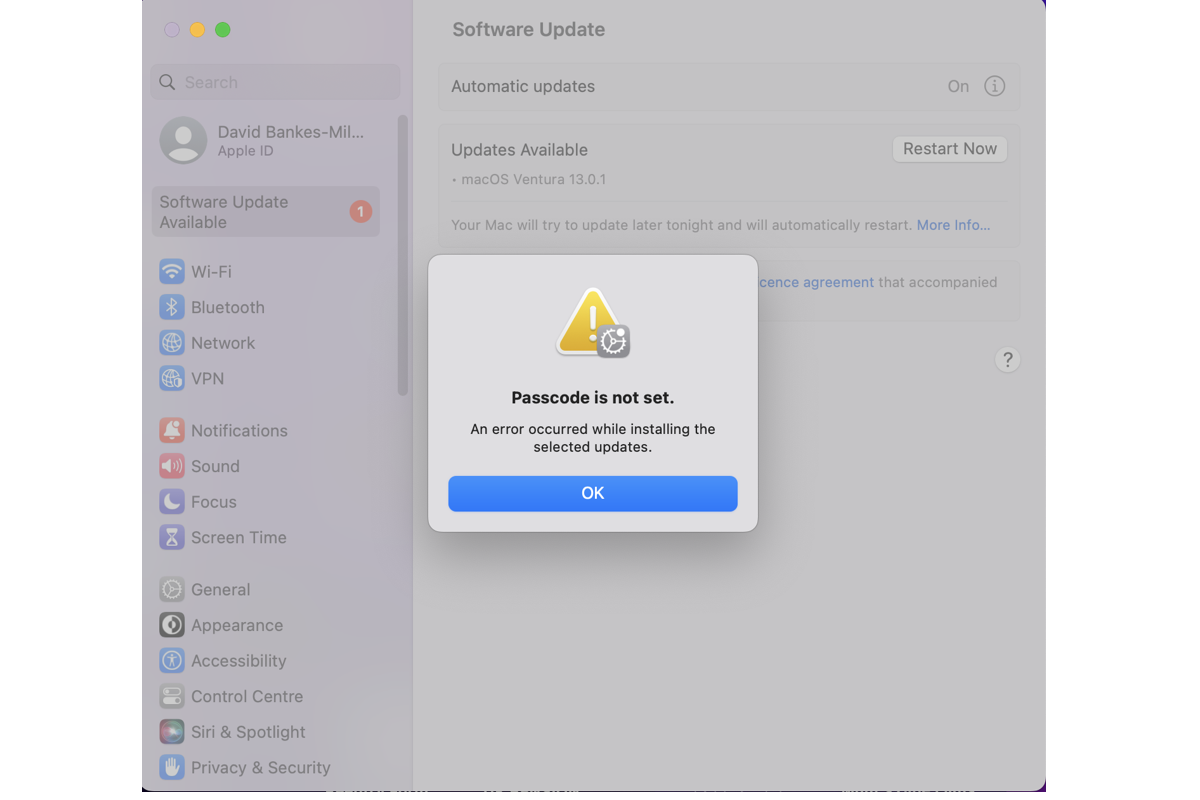
A notificação de "senha não configurada" que interrompe a sua nova atualização do macOS pode surpreendê-lo, mas fique tranquilo, você não é o único bloqueado por este pop-up no processo de atualização do sistema operativo.
Claro, os novos sistemas operativos Mac, Sonoma e Ventura, oferecem aos utilizadores uma série de recursos novos e melhorias de funções, além disso, uma série de bugs irritantes do macOS antigo são corrigidos à perfeição. No entanto, ainda é inevitável encontrar problemas ao atualizar para um novo macOS ou no uso normal.
Esta publicação do iBoysoft vai resolver a notificação de "A senha não está configurada. Ocorreu um erro durante a inicialização das atualizações selecionadas" durante a atualização do macOS para permitir que ela seja bem sucedida.
Por que o Mac mostra "A senha não está configurada" ao atualizar?
Uma grande quantidade de razões pode levar a "A senha não está configurada. Ocorreu um erro durante a instalação das atualizações selecionadas" no seu Mac quando ele está na preparação ou processo de atualização do macOS Ventura/Sonoma. Aqui está uma lista básica:
- Você fez login em uma conta não de usuário.
- Você tem uma senha configurada para a sua conta de usuário.
- Bugs ou falhas desconhecidas do macOS ocorrem no seu computador Mac.
- A atualização do macOS é bloqueada por algum vírus ou malware.
- O macOS que você está executando é uma versão beta e não é uma versão oficialmente lançada.
Qual você acha que é o verdadeiro culpado? Não se preocupe, agora siga para a próxima seção para resolver essa notificação. Se encontrar este artigo informativo, compartilhe-o com mais pessoas!
Como corrigir "A senha não está configurada" ao atualizar o macOS?
Se você continuar recebendo a mensagem "A senha não está configurada. Ocorreu um erro durante a instalação das atualizações selecionadas" independentemente do momento em que planeja atualizar o macOS Sonoma ou Ventura de qualquer versão anterior do macOS, você pode tentar todas as soluções comprovadas apresentadas aqui.
Solução 1: Reinicie o seu Mac
Um reinício do dispositivo é universalmente reconhecido como a solução básica e eficaz para resolver qualquer problema com o qual você se depare, ele interrompe todas as ações e programas em execução de uma só vez. Quando a máquina notifica que a senha não está configurada, reinicie o Mac imediatamente e prossiga com a atualização do sistema operativo.
Solução 2: Desconecte todos os dispositivos conectados
Se você tiver dispositivos periféricos conectados à sua máquina, desconecte-os diretamente. Você nunca pode saber qual problema estranho pode ser causado pelos dispositivos externos conectados, portanto, faça um teste e veja se a notificação desaparece.
Solução 3: Inicie no Modo de Recuperação do macOS
Instale enquanto o seu Mac está iniciado a partir do Modo de Recuperação do macOS. Isso oferece a versão mais recente do macOS atualmente instalada ou mais recentemente instalada. Para iniciar a partir do Modo de Recuperação do macOS, siga as etapas apropriadas:
- Mac com processador Apple Silicon: Ligue o seu Mac e continue pressionando e segurando o botão de energia até ver a janela de opções de inicialização. Clique no ícone de engrenagem rotulado como Opções, em seguida, clique em Continuar.
- Mac com processador Intel: Ligue o seu Mac e pressione imediatamente e segure Command (⌘)-R até ver um logótipo da Apple ou outra imagem.
Se o modelo do seu Mac for muito antigo para ser oficialmente suportado pela Apple para instalar o macOS Ventura ou macOS Sonoma, visite os seguintes artigos para a tarefa de atualização do macOS:
Depois de inicializar no Modo de Recuperação do macOS, você pode tentar reiniciar sua missão de atualização do macOS no seguinte momento.
Solução 4: Desinstalar a versão beta do macOS
Uma versão beta do macOS é um sistema operacional de teste com diversos bugs e problemas, é melhor desinstalá-lo e executar um macOS lançado oficialmente, depois disso, vá para a opção de Atualização de Software e atualize o macOS. Supondo que você não saiba como desinstalar a versão beta do macOS, acesse os artigos abaixo onde você pode obter tutoriais passo a passo:
- Como Desinstalar o macOS Sonoma Beta Sem Perder Dados
- [Passo a Passo] Desinstalar macOS Ventura Beta em Mac Intel e M1
Solução 5: Fazer login na Conta de Administrador
Verifique se você não está logado como administrador, se for esse o caso, seu Mac exibirá a mensagem "Passcode is not set. An error occurred when installing the selected updates" (Código de acesso não definido. Ocorreu um erro ao instalar as atualizações selecionadas). Você deve fazer login na conta de administrador para facilitar a atualização do seu macOS.
Solução 6: Redefinir o código de acesso do Tempo de Uso no Mac
Passo 1: No seu Mac, faça uma das seguintes opções:
- Se você estiver usando Compartilhamento Familiar: Faça login na sua conta de usuário do Mac e verifique se você está conectado com o seu ID Apple.
- Se você não estiver usando Compartilhamento Familiar: Faça login na conta de usuário de um membro da família.
Passo 2: Escolha Menu Apple > Preferências do Sistema, em seguida, clique em Tempo de Uso no painel lateral. (Você talvez precise rolar para baixo.)
Passo 3: Se você estiver usando Compartilhamento Familiar, clique no menu suspenso Membro da Família à direita e escolha um membro da família.
Passo 4: Ative Usar Código de Acesso do Tempo de Uso.
Passo 5: Digite um código de acesso de quatro dígitos e digite-o novamente para verificação.
Passo 6: Digite seu ID Apple e senha para que você possa redefinir o código de acesso do Tempo de Uso posteriormente usando o seu ID Apple.
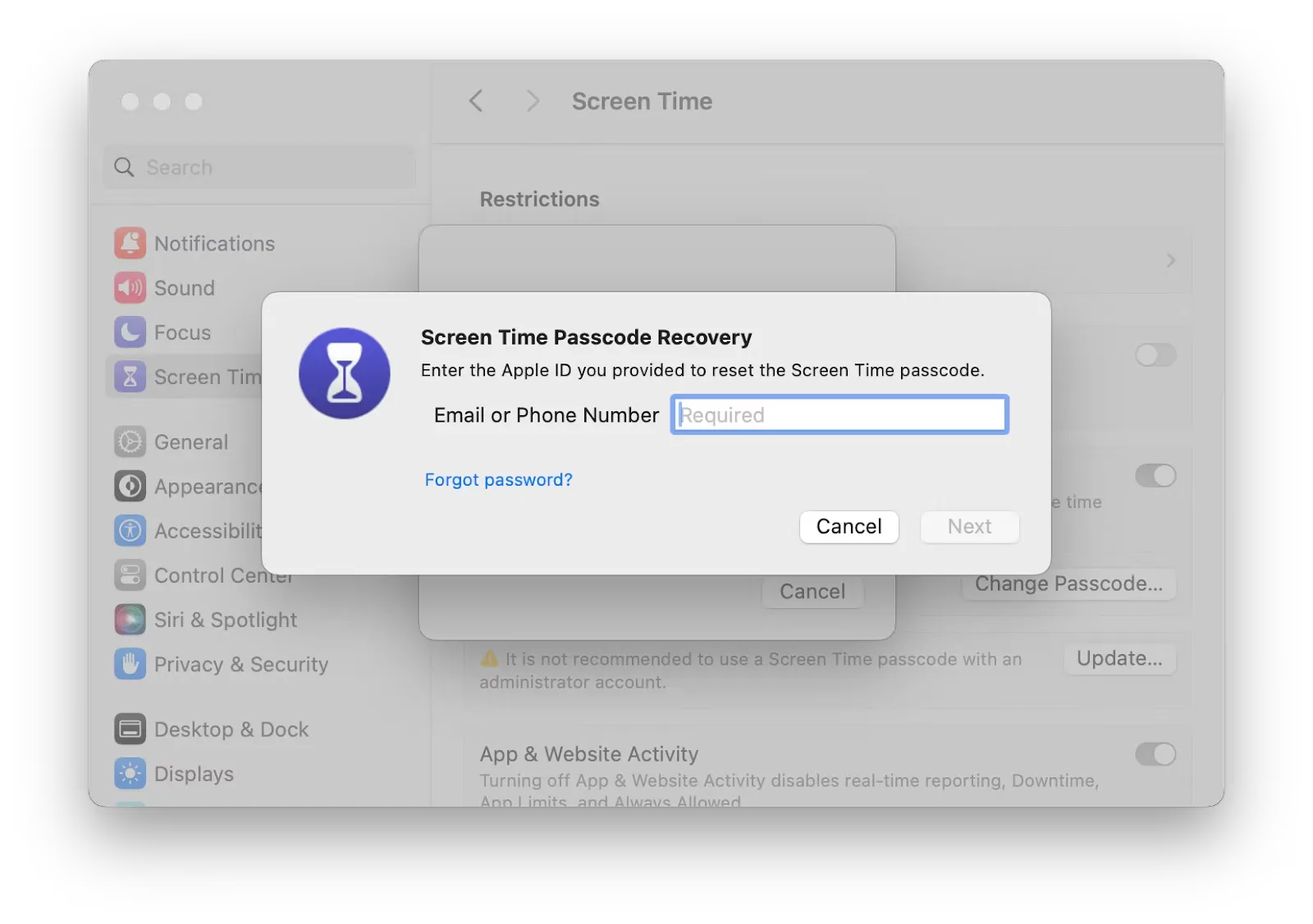
Última palavra
Você deve estar cansado da constante mensagem "Passcode is not set. An error occurred when installing the selected update." (Código de acesso não definido. Ocorreu um erro ao instalar a atualização selecionada.) no seu Mac. Fique tranquilo, este artigo oferece 6 soluções comprovadas para corrigir. Não hesite e procure eliminar todas as interrupções ao atualizar o macOS.